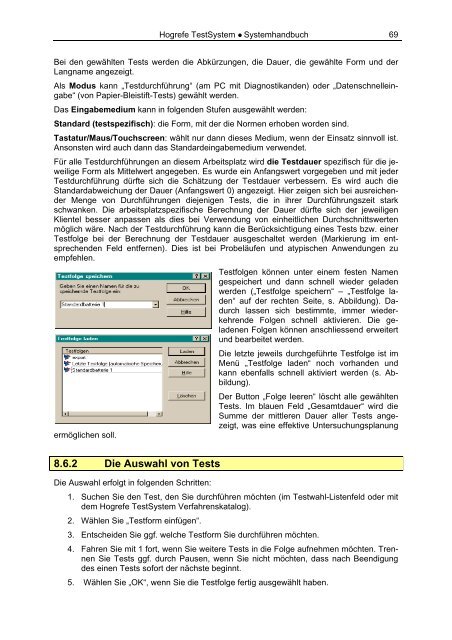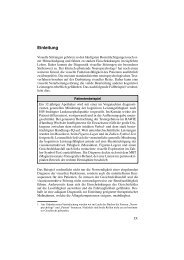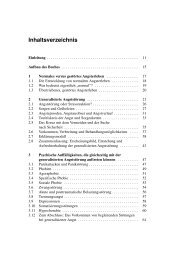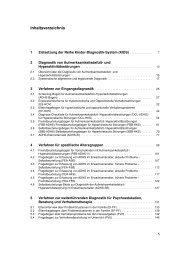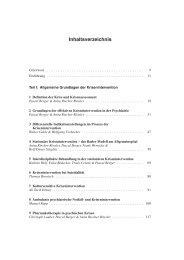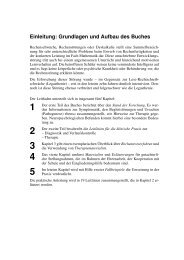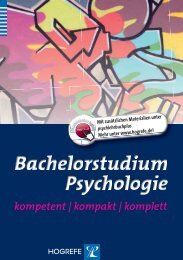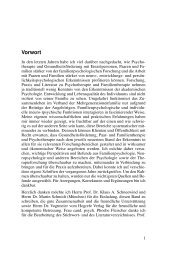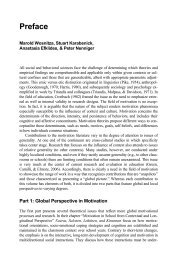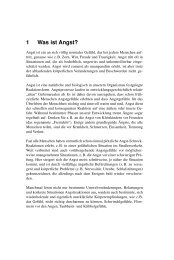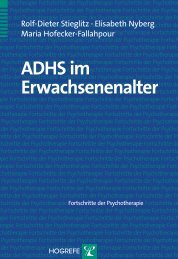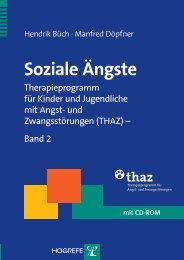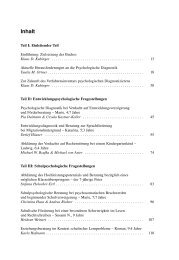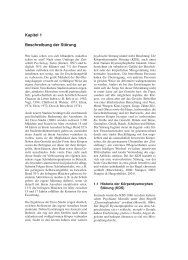Systemhandbuch - Hogrefe Austria
Systemhandbuch - Hogrefe Austria
Systemhandbuch - Hogrefe Austria
Erfolgreiche ePaper selbst erstellen
Machen Sie aus Ihren PDF Publikationen ein blätterbares Flipbook mit unserer einzigartigen Google optimierten e-Paper Software.
<strong>Hogrefe</strong> TestSystem <strong>Systemhandbuch</strong> 69<br />
Bei den gewählten Tests werden die Abkürzungen, die Dauer, die gewählte Form und der<br />
Langname angezeigt.<br />
Als Modus kann „Testdurchführung“ (am PC mit Diagnostikanden) oder „Datenschnelleingabe“<br />
(von Papier-Bleistift-Tests) gewählt werden.<br />
Das Eingabemedium kann in folgenden Stufen ausgewählt werden:<br />
Standard (testspezifisch): die Form, mit der die Normen erhoben worden sind.<br />
Tastatur/Maus/Touchscreen: wählt nur dann dieses Medium, wenn der Einsatz sinnvoll ist.<br />
Ansonsten wird auch dann das Standardeingabemedium verwendet.<br />
Für alle Testdurchführungen an diesem Arbeitsplatz wird die Testdauer spezifisch für die jeweilige<br />
Form als Mittelwert angegeben. Es wurde ein Anfangswert vorgegeben und mit jeder<br />
Testdurchführung dürfte sich die Schätzung der Testdauer verbessern. Es wird auch die<br />
Standardabweichung der Dauer (Anfangswert 0) angezeigt. Hier zeigen sich bei ausreichender<br />
Menge von Durchführungen diejenigen Tests, die in ihrer Durchführungszeit stark<br />
schwanken. Die arbeitsplatzspezifische Berechnung der Dauer dürfte sich der jeweiligen<br />
Klientel besser anpassen als dies bei Verwendung von einheitlichen Durchschnittswerten<br />
möglich wäre. Nach der Testdurchführung kann die Berücksichtigung eines Tests bzw. einer<br />
Testfolge bei der Berechnung der Testdauer ausgeschaltet werden (Markierung im entsprechenden<br />
Feld entfernen). Dies ist bei Probeläufen und atypischen Anwendungen zu<br />
empfehlen.<br />
ermöglichen soll.<br />
8.6.2 Die Auswahl von Tests<br />
Die Auswahl erfolgt in folgenden Schritten:<br />
Testfolgen können unter einem festen Namen<br />
gespeichert und dann schnell wieder geladen<br />
werden („Testfolge speichern“ – „Testfolge laden“<br />
auf der rechten Seite, s. Abbildung). Dadurch<br />
lassen sich bestimmte, immer wiederkehrende<br />
Folgen schnell aktivieren. Die geladenen<br />
Folgen können anschliessend erweitert<br />
und bearbeitet werden.<br />
Die letzte jeweils durchgeführte Testfolge ist im<br />
Menü „Testfolge laden“ noch vorhanden und<br />
kann ebenfalls schnell aktiviert werden (s. Abbildung).<br />
Der Button „Folge leeren“ löscht alle gewählten<br />
Tests. Im blauen Feld „Gesamtdauer“ wird die<br />
Summe der mittleren Dauer aller Tests angezeigt,<br />
was eine effektive Untersuchungsplanung<br />
1. Suchen Sie den Test, den Sie durchführen möchten (im Testwahl-Listenfeld oder mit<br />
dem <strong>Hogrefe</strong> TestSystem Verfahrenskatalog).<br />
2. Wählen Sie „Testform einfügen“.<br />
3. Entscheiden Sie ggf. welche Testform Sie durchführen möchten.<br />
4. Fahren Sie mit 1 fort, wenn Sie weitere Tests in die Folge aufnehmen möchten. Trennen<br />
Sie Tests ggf. durch Pausen, wenn Sie nicht möchten, dass nach Beendigung<br />
des einen Tests sofort der nächste beginnt.<br />
5. Wählen Sie „OK“, wenn Sie die Testfolge fertig ausgewählt haben.